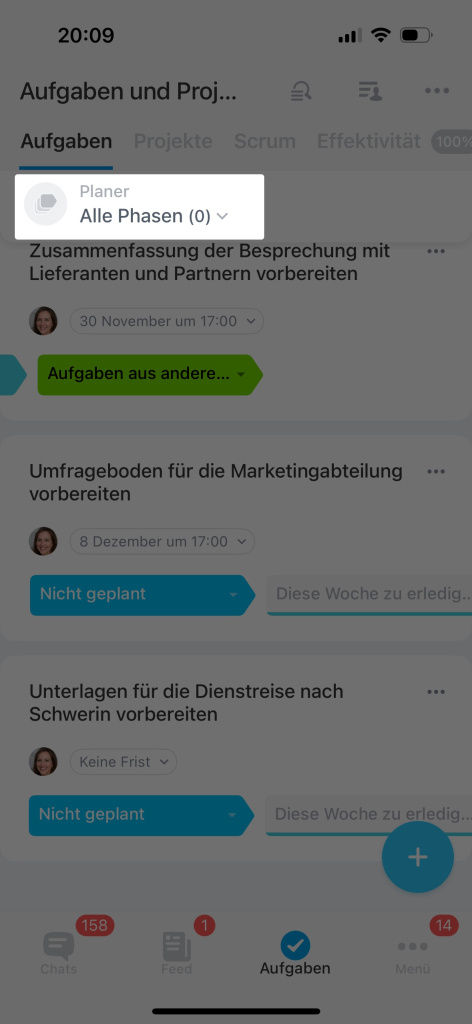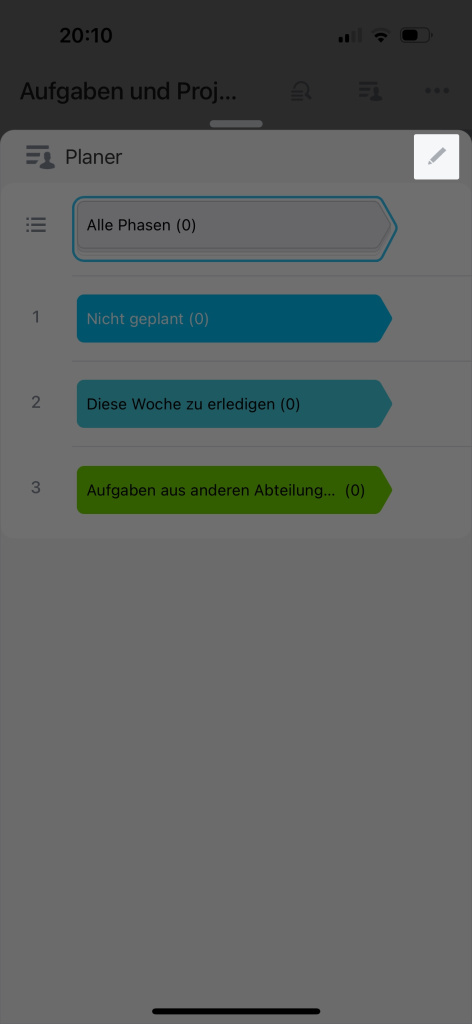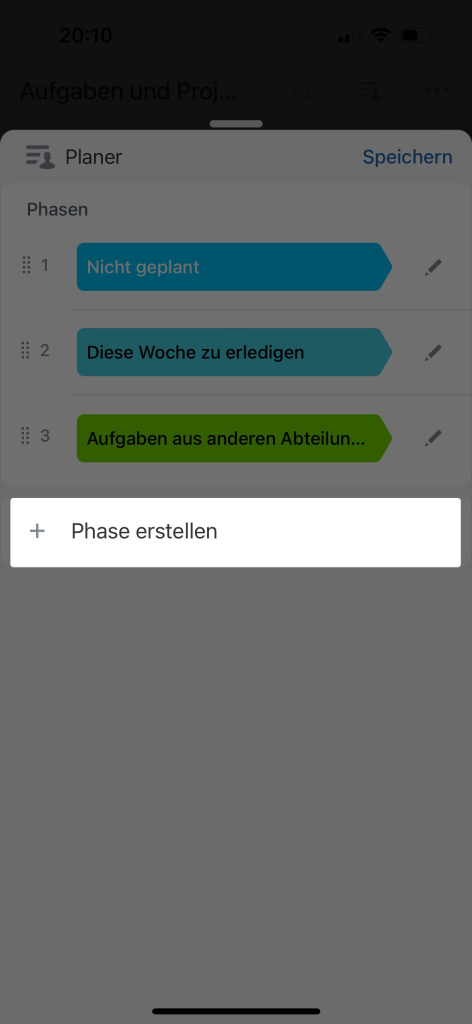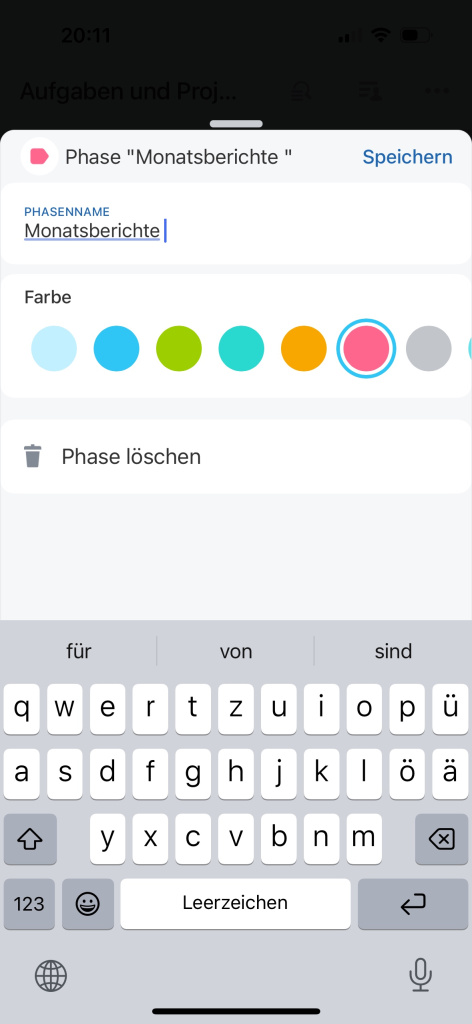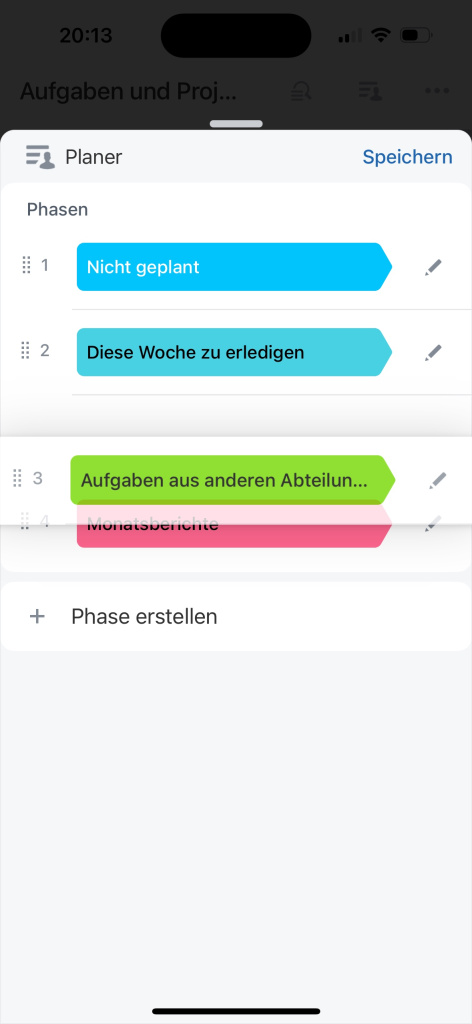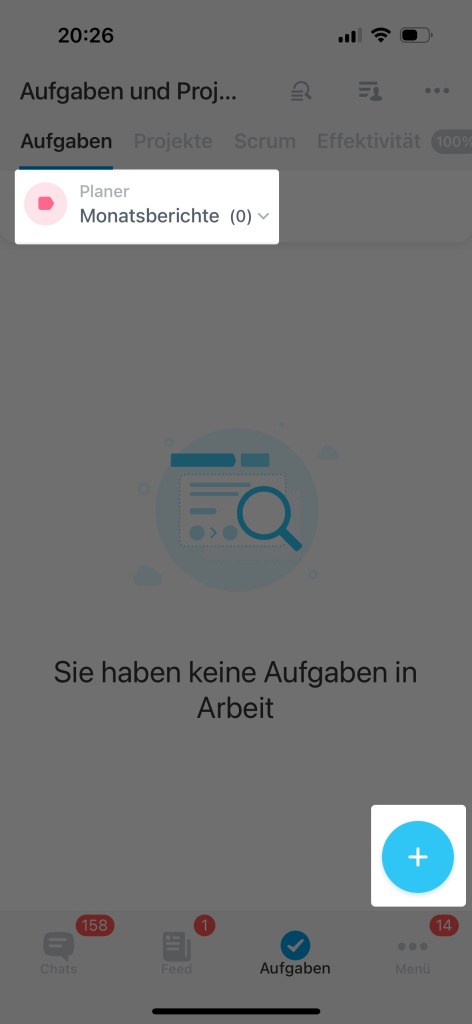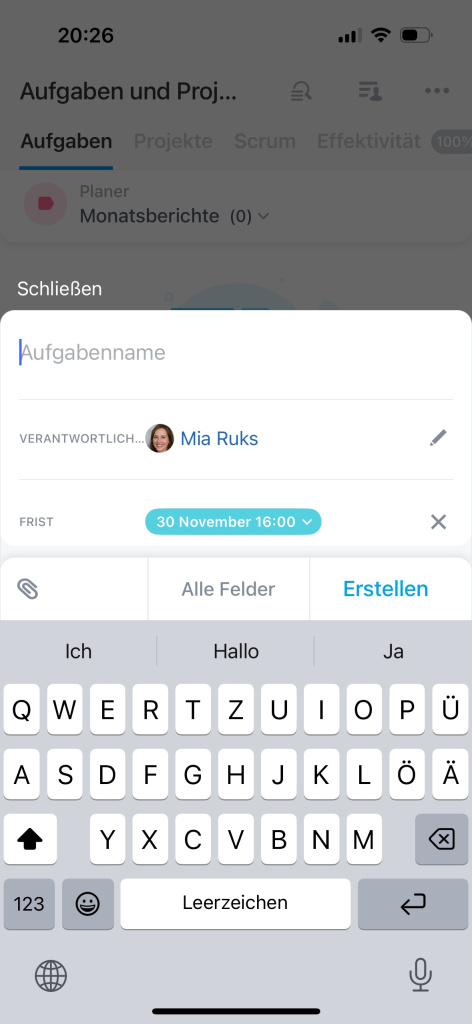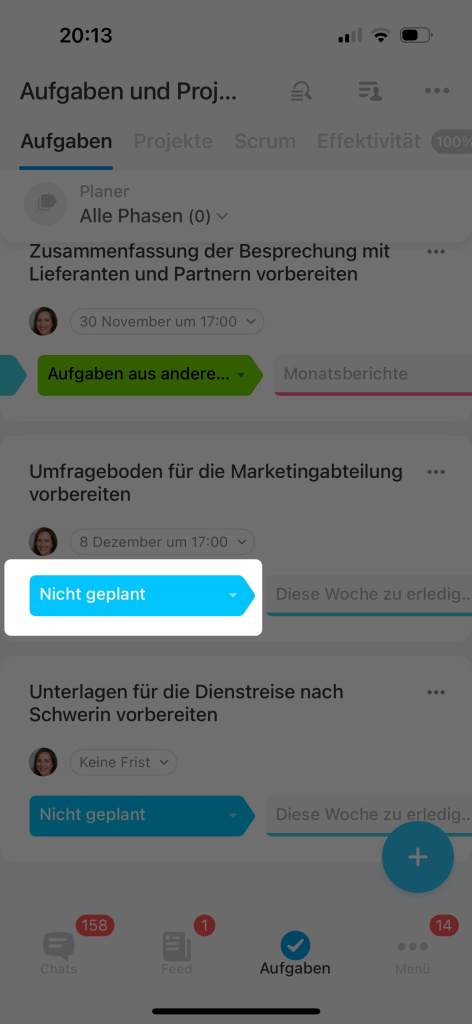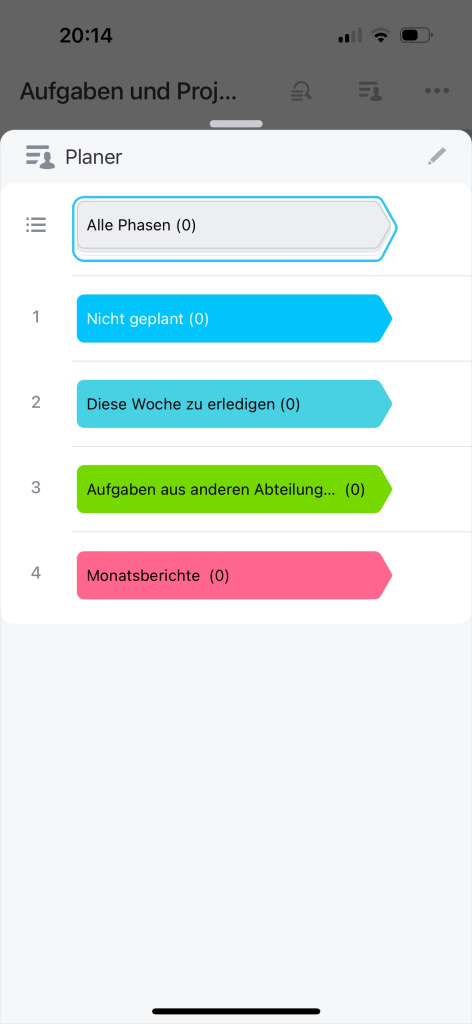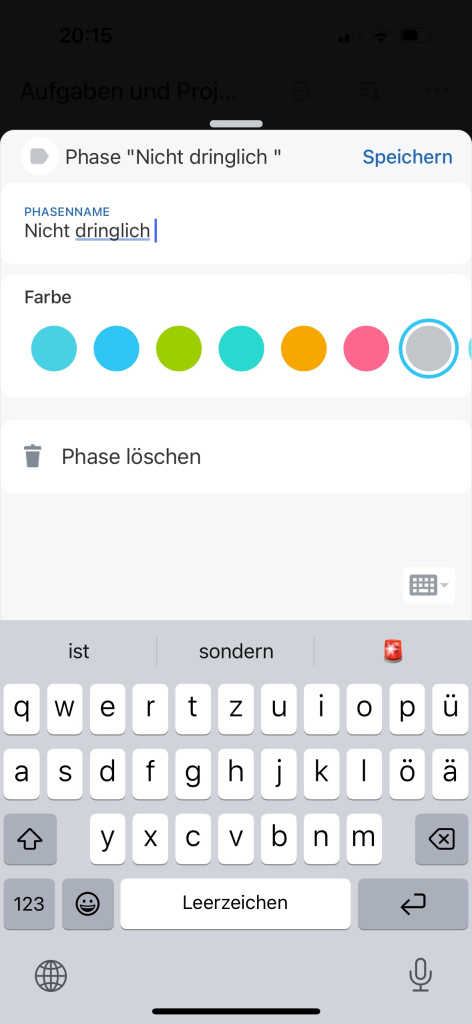Der Planer ist der Ansichtsmodus, in dem Sie mit Aufgaben im Kanban arbeiten. Diese Ansicht besteht aus Phasen, die von Ihnen erstellt sind, und bietet Ihnen die Möglichkeit, die Aufgaben nach Ihren Präferenzen zu sortieren und zu priorisieren.
Der Modus hat 2 Standardphasen für Aufgaben: Nicht geplant und Diese Woche zu erledigen. Alle Aufgaben, die Sie vorher erstellt haben, werden automatisch der ersten Spalte Nicht geplant zugeordnet. Sie können jedoch die Aufgaben in die andere Phase übertragen, die Spalten umbenennen oder eigene erstellen.
Neue Phase erstellen
Erstellen Sie neue Phasen, um die Aufgaben erneut zu sortieren.
Öffnen Sie das Menü der Phasen.
Klicken Sie auf Bearbeiten (✏️).
Tippen Sie auf + Phase erstellen.
Geben Sie den Namen und die Farbe an.
Um die Phasen umzutauschen, halten Sie die Phase gedrückt und verschieben Sie diese an den anderen Ort.
Jetzt können Sie alle bereits erstellten Aufgaben unter den neuen Spalten verteilen.
Aufgabe erstellen
Klicken Sie in der gewünschten Phase auf Hinzufügen (+).
Geben Sie den Namen ein und füllen Sie die Felder aus.
Die Aufgabe wird sich in der Phase befinden, in der sie erstellt wurde. Man kann sie aber in eine andere Phase verschieben.
Aufgabe in eine andere Phase verschieben
Klicken Sie auf die Aufgabenphase im Aufgabenblock.
Wählen Sie die Phase für die Verschiebung in der Liste aus.
Die Verschiebung in andere Phasen beeinflusst die Aufgabenfristen nicht und Ihre Kollegen erhalten keine Benachrichtigung.
Phase bearbeiten oder löschen
Öffnen Sie das Menü der Phasen und klicken Sie auf Bearbeiten (✏️). Wählen Sie die zu bearbeitende Phase aus und klicken Sie auf Bearbeiten (✏️).
Ändern Sie den Namen und die Farbe oder löschen Sie die Phase.